Power BI'da göreli saat dilimleyicisi oluşturma ve filtreleme
ŞUNLAR IÇIN GEÇERLIDIR: Power BI Desktop
Power BI hizmeti
Yeni ortaya çıkan hızlı yenileme senaryolarında, daha küçük bir zaman aralığına filtre uygulama özelliği yararlı olabilir. Göreli saat dilimleyicisini veya göreli saat filtresini kullanarak, veri modelinizdeki herhangi bir tarih veya saat sütununa zaman tabanlı filtreler uygulayabilirsiniz. Örneğin, göreli zaman dilimleyicisini yalnızca son dakika veya saat içindeki video görünümlerini göstermek için kullanabilirsiniz.
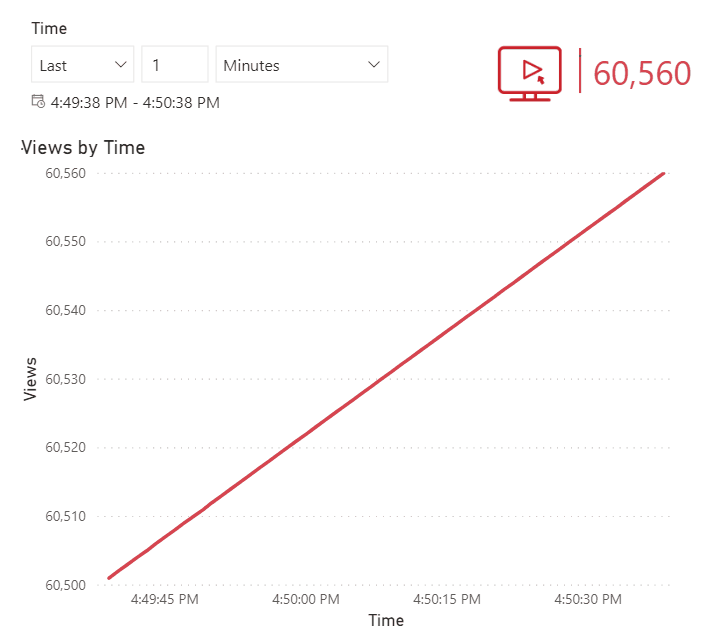
Göreli zaman özelliğini otomatik sayfa yenileme özelliğiyle birlikte kullanmanız gerekmez. Ancak, birçok göreli zaman senaryosu otomatik sayfa yenileme özelliğiyle iyi eşlenir.
Not
Sayfa veya rapor düzeyinde göreli bir zaman filtresi veya dilimleyici uyguladığınızda, bu sayfadaki veya rapordaki tüm görseller, paylaşılan bağlantı süresi kullanılarak tam olarak aynı zaman aralığına göre filtrelenir. Görsellerin yürütme süreleri biraz farklı olabileceğinden, bu paylaşılan yer işareti süresi görsellerin sayfanızda veya raporunuz genelinde eşitlenmesini sağlar. Daha fazla bilgi için bkz . bağlantı süresi.
Göreli saat dilimleyicisi veya filtresi oluşturma
Özelliği etkinleştirdikten sonra, tarih veya saat alanını dilimleyicinin alan kutusuna veya Filtreler bölmesindeki bırakma bölgesine sürükleyip bırakabilirsiniz.
Dilimleyici oluşturma
Tuvale bir tarih veya saat alanı sürükleyin.
Dilimleyici görselleştirme türünü seçin.
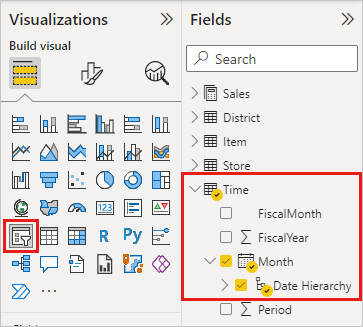
Filtre oluşturma
- Bir tarih veya saat alanını Filtreler bölmesine, bu görseldeki Filtreler'e, Bu sayfadaki filtreler'e veya Tüm sayfalardaki filtreler bölümüne sürükleyin.
Göreli zamanı ayarlama
Dilimleyiciyi seçin ve Biçim bölmesindeki Görsel>Dilimleyici ayarları>Seçenekleri'nin altında Stil'i Göreli Saat olarak değiştirin.
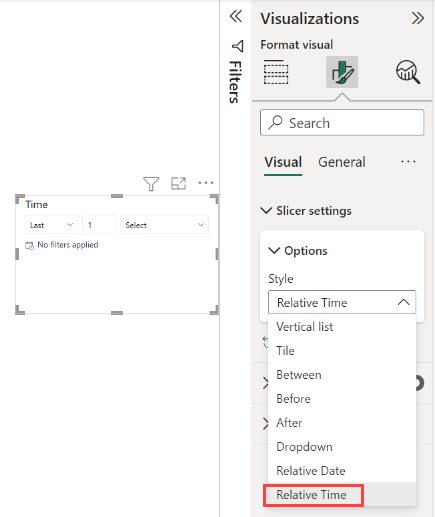
Dilimleyicide şöyle görünür:
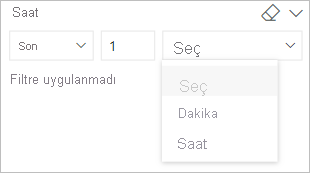
Filtre kartında şöyle görünür:
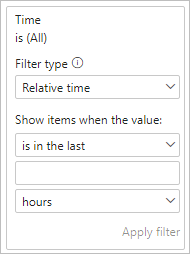
Bu yeni filtre türüyle, Last, Next veya This zaman aralığına göre filtreleyebilirsiniz:
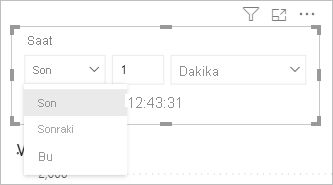
Zaman penceresini tamsayı ve bir zaman birimi kullanarak belirtirsiniz: Dakika veya Saat.
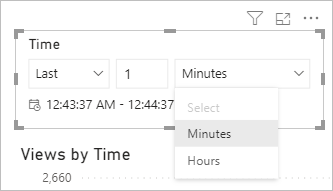
Tuvalde yer tasarrufu yapmanız gerekiyorsa, filtreler bölmesinde göreli zaman filtresini filtre kartı olarak da oluşturabilirsiniz.
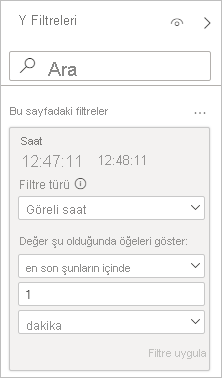
Yer işareti süresini anlama
Sayfaya veya rapor düzeyine bir filtre uygulandığında, bu sayfadaki veya rapordaki tüm görseller tam olarak aynı zaman aralığına eşitlenir. Bu sorguların tümü yer işareti zamanı olarak adlandırılan zamana göre verilir. Tutturma süresi aşağıdaki koşullarda otomatik olarak yenilenir:
- İlk sayfa yükleme.
- El ile yenileme.
- Otomatik veya değişiklik algılama sayfası yenileme.
- Modelde bir değişiklik.
Sabit saat özel durumları
- Soru-Cevap görselini kullanarak göreli zaman filtrelemesi, Soru-Cevap görselini standart bir görsele dönüştürene kadar bu sabit zamana göre değildir. Ancak, ana etmenler ve ayrıştırma ağacı gibi diğer yapay zeka görselleri yer işareti süresiyle eşitlenir.
- Ayrıca göreli tarih filtreleri veya dilimleyiciler, göreli saat filtreleri olmadığı sürece sabit saatle ilgili değildir. Göreli tarih ve göreli saat filtresi aynı sayfadaysa, göreli tarih filtresi yer işareti saatlerine göre belirlenir.
Dikkat edilecekler ve sınırlamalar
Şu anda göreli zaman dilimleyicisi ve filtresi için aşağıdaki önemli noktalar ve sınırlamalar geçerlidir.
Saat dilimiyle ilgili dikkat edilmesi gerekenler: Power BI'daki veri modellerinde saat dilimi bilgileri yoktur. Modeller saatleri depolayabilir, ancak bulundukları saat dilimine dair bir gösterge yoktur. Dilimleyici ve filtre her zaman Eşgüdümlü Evrensel Saat (UTC) içindeki saati temel alır. Raporda bir filtre ayarlar ve bunu farklı bir saat dilimindeki bir iş arkadaşınıza gönderirseniz, her ikisi de aynı verileri görürsünüz. Siz veya iş arkadaşınız aynı UTC saat diliminde değilseniz, her ikinizde de karşılaşabileceğiniz saat uzaklığını hesaba aktarmanız gerekir. Yerel saat diliminde yakalanan verileri UTC'ye dönüştürmek için Sorgu Düzenleyicisi kullanın.
Bu yeni filtre türü Power BI Desktop, Power BI hizmeti, Power BI Embedded ve Power BI mobil uygulamalarında desteklenir. Ancak Web'de yayımla özelliği desteklenmez.
Sorgu önbelleğe alma: İstemci önbelleğini kullanırız. "Son 1 dakika" ve ardından "son 5 dakika" ve ardından "son 1 dakika" olarak belirttiğinizi varsayalım. Bu noktada, sayfayı yenilemediğiniz veya sayfa otomatik olarak yenilenmediği sürece ilk çalıştırıldığı zamanla aynı sonuçları görürsünüz.